Hirdetés
Hány e-mail előfizetésed van? 50? 100? 200? Ha olyan vagy, mint én, akkor fogalma sincs, de tudod, hogy ez sok. A beérkező levelek megcáfolása érdekében ideje cselekedni.
De a feliratkozás nem mindig a válasz - néhány hírlevelet érdemes elolvasni! (Ha szüksége van valamire geeky divat tanácsok 5 nagyszerű divathírlevelet kell feliratkoznod, ha geek vagy Olvass tovább Például.) Tehát mit tehetsz a hírlevelekkel teli beérkező levelek mappájának feloldásához?
Kap egy napi kivonatot
Képzelje el, hogy ahelyett, hogy minden reggel tucatnyi e-mailt fogadna, ehelyett egyetlen e-mailt is kaphatna. Megmutattuk, hogyan Unroll.me segítséget nyújthat a nem kívánt hírlevelek leiratkozásában ömlesztett formában, és ez nagyon hasznos, de ha nem akarja eldobni az összes hírlevelét, akkor az is segíthet azok kezelésében. Miután hozzáférést kapott az Unroll.me-hez az e-mail fiókjához, láthatja az összes előfizetését az irányítópulton, és mindegyikhez választhat a három lehetőség közül: leiratkozás, feltekervagy hagyja a postafiókban.
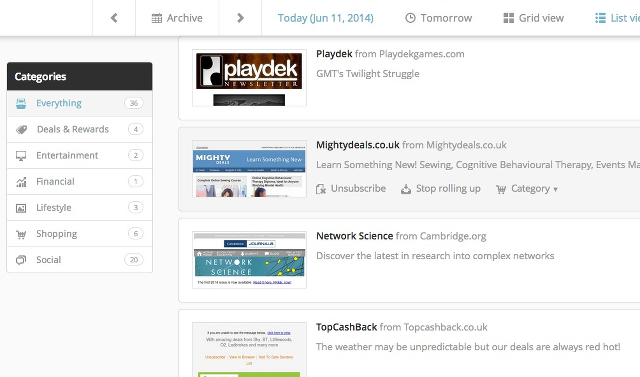
Ha a „roll up” lehetőséget választja, akkor az előfizetés hozzáadódik a mindennapi emésztő e-mailhez, amelyet minden reggel kézbesítenek. Csodálatos az a rendetlenség, amelyet ez a postaládájából távolít el - nemcsak az összeset összegyűjtheti hírleveleket egyetlen e-mailbe, de a közösségi hálózati értesítéseket és más automatizált is tartalmazhat e-maileket is. Ha szeretné megtekinteni az összes elem teljes szövegét a csomagban, kattintson rá, és a böngészőjében megjelenik a teljes verzió. És az e-mailek egyikét sem törli - csak archiválták, így később hozzáférhetnek hozzájuk e-mail fiókjuk segítségével.
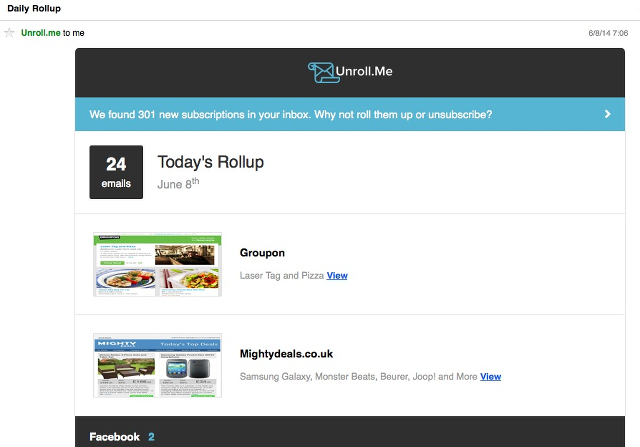
Van egy új szolgáltatás, a FollowLetter néven, amely látszólag hasonló funkciókat kínál. Sajnos jelenleg csak a meghívásos béta verzióban van. Meghívót kértem, de még nem kapott meghívót. Ha igen, beszámolok róla! (És ha valaki kipróbálta, kérjük, hagyjon megjegyzést, és tudassa velünk, hogyan működik!)
Archiválja hírleveleit
Ha teljesen ki akarja távolítani hírleveleit a beérkező levelekből, hogy másutt el tudja olvasni, akkor van néhány lehetősége. Természetesen mindig is csak állítson be szűrőket a Gmailben, a Hotmailben, a Yahoo-ban Az e-mail szűrők beállítása a Gmailben, a Yahoo Mailben és az OutlookbanAz e-mail szűrés a legjobb eszköz a beérkező levelek rendezettségének és rendezésének megőrzéséhez. Így állíthatja be és használhatja az e-mail szűrőket a Gmailben, a Yahoo Mailben és az Outlookban. Olvass tovább , vagy más e-mail szolgáltatótól, hogy hírleveleit egy adott mappába küldje, és olvashatóként (vagy nem) jelölje meg, így azokat mindig archiválják, ahol később megtalálhatja őket. Van azonban néhány jobb alternatíva.
Ha nem ismered Ha ez, akkor az (IFTTT), remek alkalom a tanulásra! (A végső IFTTT útmutató: Használja a web legerősebb eszközét, mint egy profi A végső IFTTT útmutató: Használja a web legerősebb eszközét, mint egy profiHa Ez Akkor Ez, más néven IFTTT, ingyenes web-alapú szolgáltatás, amely alkalmazásai és eszközei együtt működnek. Nem biztos benne, hogyan kell felépíteni a kisalkalmazást? Kövesse ezt az útmutatót. Olvass tovább egy nagyszerű ingyenes bevezetés az IFTTT működéséhez és működéséhez.) Az alkalmazás képességeinek kihasználásával Ha bizonyos eseményekre válaszol, akkor a hírleveleket számosra archiválhatja helyszíneken.
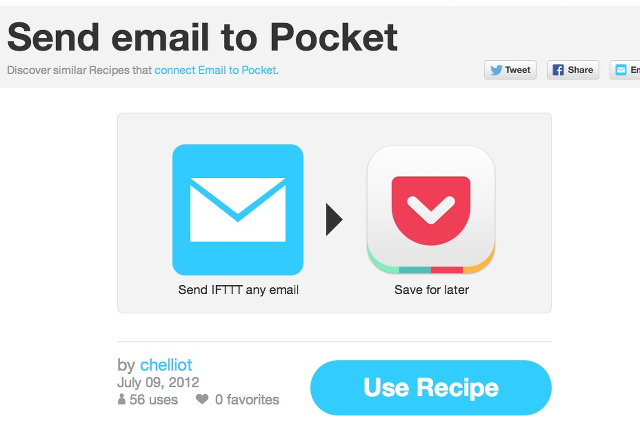
Például kombinálhat egy továbbítási szabályt és a fenti recept az e-mailek továbbításához a Pocket-hoz. Van egy nagyon jó recept is az „Evernote” feliratú e-mailek küldése az Evernote felé. Csak állítson be egy Gmail-szűrőt, hogy az e-maileket „Evernote” felirattal jelölje meg, és olvashatóként jelölje meg őket, és elkészül. (Van hasonló recept is a címkézett e-mailek küldése a Pocket-nak.) Az IFTTT rendelkezik egy e-mail kivonási csatorna amelyet a Gmail beépített szűrésével kombinálhat, és így elkészítheti az Unroll.me napi összesített verzióját.
Marcello Scacchetti egy igazán jó forgatókönyvet készített, amely lehetővé teszi biztonsági mentési e-maileket a Gmail-fiókjából a Google Drive mappákba PDF formátumban, amely lehetőséget ad arra, hogy hírlevél-tárhelyet hozzon létre, amelyben szabadidőben böngészhet. A szkript beállítása és futtatása egy egyszerű folyamat - csak illesszen egy címkét az összes e-mailre archiválni szeretne, majd nyomja meg a táblázatban a „Gmail üzenetek archiválása” elemet, és ezek át lesznek másolva a Hajtás. Ezután archiválhatja ezeket az e-maileket egy Gmail címkébe, vagy csak törölheti azokat. Amikor futtattam a forgatókönyvet, a képalkotó e-mailek képek nélkül jelentek meg, így ez a szöveg-nehéz hírlevelekhez lett a legmegfelelőbb.
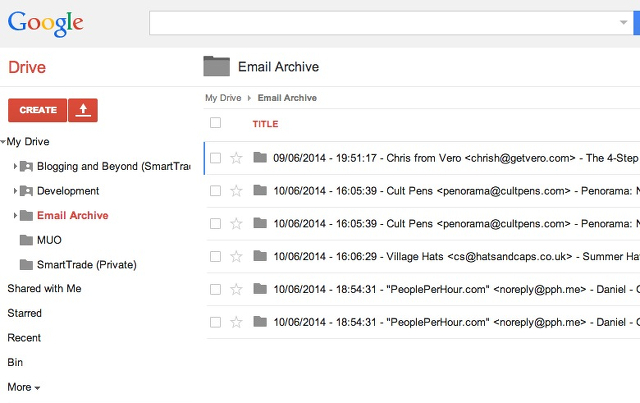
Tartsa külön a hírleveleket a Beérkező levelek mappában
A lapokkal ellátott Gmail beérkező levelek nemrégiben bemutatott példája akciók fül a beérkező levelek között, ahol számos hírlevelet automatikusan kategóriába sorolnak. Természetesen, automatizálva, időről időre rosszul fog tenni a dolgokat. Szerencsére azonban segíthet a Gmailnek megtanulni, mely e-maileket kell promóciós kategóriába sorolni, és melyeket kell az elsődleges beérkező levelek mappájába menni. Amikor hírlevelet kap az elsődleges mezőbe, húzza azt a Promóciók lapra (ezt megteheti olyan elemekkel is, amelyek inkább az elsődleges postafiókjában vannak, a promóciós helyett).
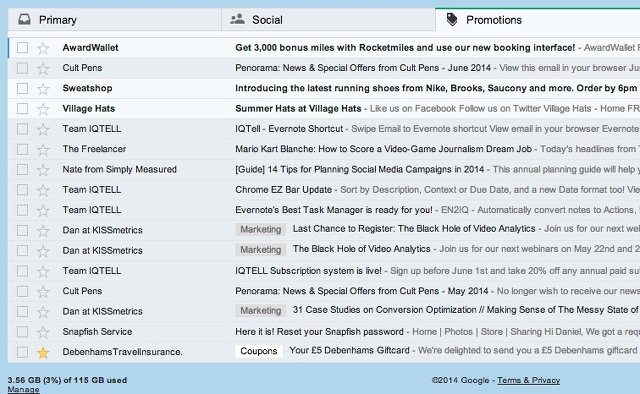
Miután megtanította a Gmailt, hogy hírleveleit hatékonyan kategorizálja promóciós cikkek formájában, költeni tudja a legtöbb pénzt időt az elsődleges postafiókjában, és csak ugorjon a Promóciók fülre, amikor csak meg akar kapni Feliratkozás.
Hozzon létre egy másik fiókot
Nagyon sok ember több e-mail fiókot üzemeltet különböző célokra, és ez a stratégia felhasználható arra, hogy megakadályozza a hírleveleket, hogy az elkeseresse a beérkező leveleket. Hozzon létre egy második fiókot egy ingyenes szolgáltatónál, és használja ezt a fiókot az e-mail hírlevelek előfizetésére. Akkor csak ugorj át arra a fiókra, amikor a legfrissebb Groupon akciókat szeretné megkapni, vagy elolvasni a MakeUseOf hírlevél (te csinál kapja meg a MakeUseOf hírlevelet, ugye?).
Ha már feliratkozott egy csomó hírlevélre az elsődleges e-mail címével, és szeretné használni ezt a stratégiát, akkor egyszerűen beállíthat egy szabályt vagy szűrőt a hírlevelek továbbítására az elsődleges fiókjából a másodlagoshoz, majd törölheti őket őket. Noha ez egy kevésbé elegáns stratégia, megtakaríthatja az előfizetésed szerkesztésének idejét.
Hogyan kezeli a hírleveleket?
Számos ilyen módszert használtam, és az Unroll.me napi összeállítása számomra a legjobb módszer. Tetszik, hogy ez lehetővé teszi egyes hírlevelek összegyűjtését, másoknak a beérkező levelek mappába való bejutását, így biztos, hogy ne hagyja ki őket. Ismerek olyan embereket, akik nagy sikerrel is használnak különálló e-mail fiókokat. Ezen stratégiák bármelyike működni fog, és előfordulhat, hogy ezek kombinációja - vagy valami teljesen más - a legjobb az Ön számára. És ha a postaládája teljesen meghaladja a megváltást, akkor mindig megteheti ömlesztve leiratkozni a hírlevelekről A beérkező levelek törlése: Ezekkel az eszközökkel gyorsan leiratkozhat a több hírlevélrőlA hírlevelekből való leiratkozás nem csupán a spamről szól. A beérkező leveleket kitöltő hírlevelek többsége nem gyógyszert árul vagy nyereményalapot kínál - valódi hírlevelek olyan megbízható cégektől, amelyeket mi magunk is feliratkoztunk ... Olvass tovább .
Melyik hírlevélkezelési stratégiát találja a leghatékonyabbnak? Ossza meg a kreatív tippeket az alábbi megjegyzésekben!
A Dann tartalomstratégiai és marketing tanácsadó, aki segíti a vállalatokat a kereslet előteremtésében és vezet. Blogokat ír a stratégiai és tartalommarketingről a dannalbright.com webhelyen.


